如果您在创建ECS实例时选择了错误的操作系统,或者在使用过程中需要改用其他操作系统,您可以为ECS实例更换新的操作系统。本文介绍如何使用非公共镜像(例如自定义镜像等)更换操作系统。
前提条件
背景信息
本文介绍通过ECS管理控制台对单个ECS实例更换操作系统。如果您需要进行批量操作,您可以通过OOS公共模板ACS-ECS-BulkyReplaceSystemDisk批量更换。更多信息,请访问OOS管理控制台。
如果您需要使用公共镜像更换操作系统,请参见更换操作系统(公共镜像)。关于镜像类型介绍,请参见镜像概述。
注意事项
更换系统盘是高风险操作,更换系统盘前,请务必阅读以下注意事项:
- 更换操作系统后,阿里云会为您的ECS实例重新分配一块新系统盘,此时系统盘ID会更新,旧系统盘会被释放。系统盘的云盘类型、实例IP地址以及弹性网卡MAC地址保持不变。
- 更换操作系统后,您需要在新系统盘中重新部署业务运行环境,会对您的业务造成长时间的中断。
- 基于旧系统盘创建的快照,不能用于回滚新系统盘,但可以用于创建自定义镜像。对于不同方式创建的快照,您需要注意:
- 手动创建的快照,不会被释放。
- 自动创建的快照,如果旧系统盘开启自动快照随云盘释放,则自动快照会被自动删除;如果未开启自动快照随云盘释放,则到期后自动释放。
- 如果您需要将Windows Server系统更换为Linux系统,或者将Linux系统更换为Windows Server系统,请注意:
- 仅中国内地地域支持;非中国内地地域不支持。
- 提前检查实例主机名(HostName)已经符合目标系统的限制,并删除目标系统不支持的字符。关于如何修改主机名,请参见修改实例属性或ModifyInstanceAttribute。
- 如果更换后的操作系统为Windows Server系统,请注意:
- 系统盘必须有足够的可用空间,至少预留1 GiB以上。否则,更换操作系统后ECS实例可能无法启动。
- 微软已经停止支持Windows Server 2003。为了保证您的数据安全,阿里云不推荐ECS实例继续使用Windows Server 2003系统,也不再提供该镜像。更多信息,请参见关于阿里云不再支持Windows Server 2003公共镜像。
- 如果您使用的是非I/O优化实例,不支持控制台上更换操作系统;只能调用 ReplaceSystemDisk更换为指定Windows Server公共镜像。具体镜像信息,请参见常见问题。
操作步骤
以下示例演示了如何将ECS实例从Windows Server系统更换为自定义镜像的CentOS系统。
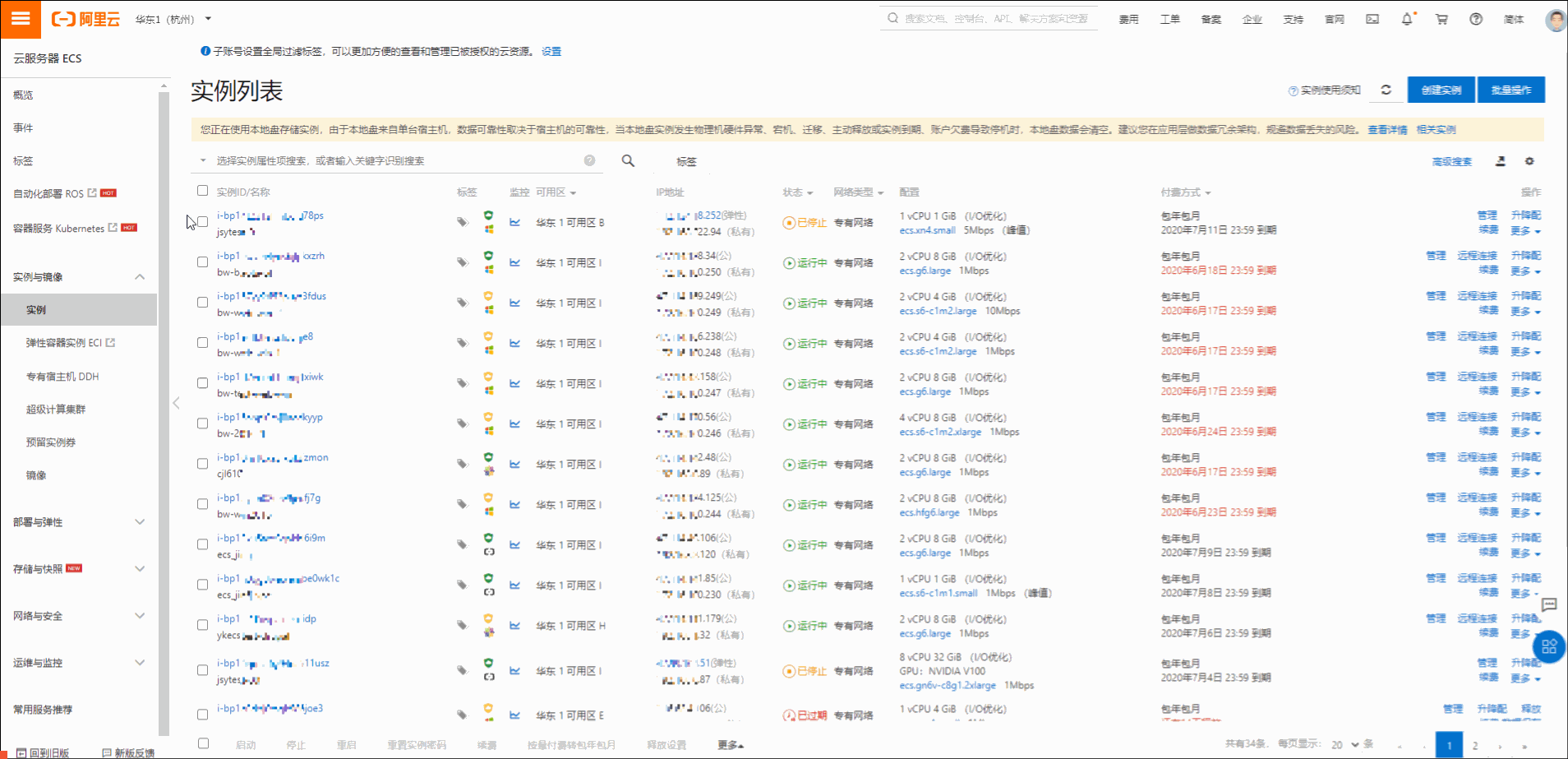
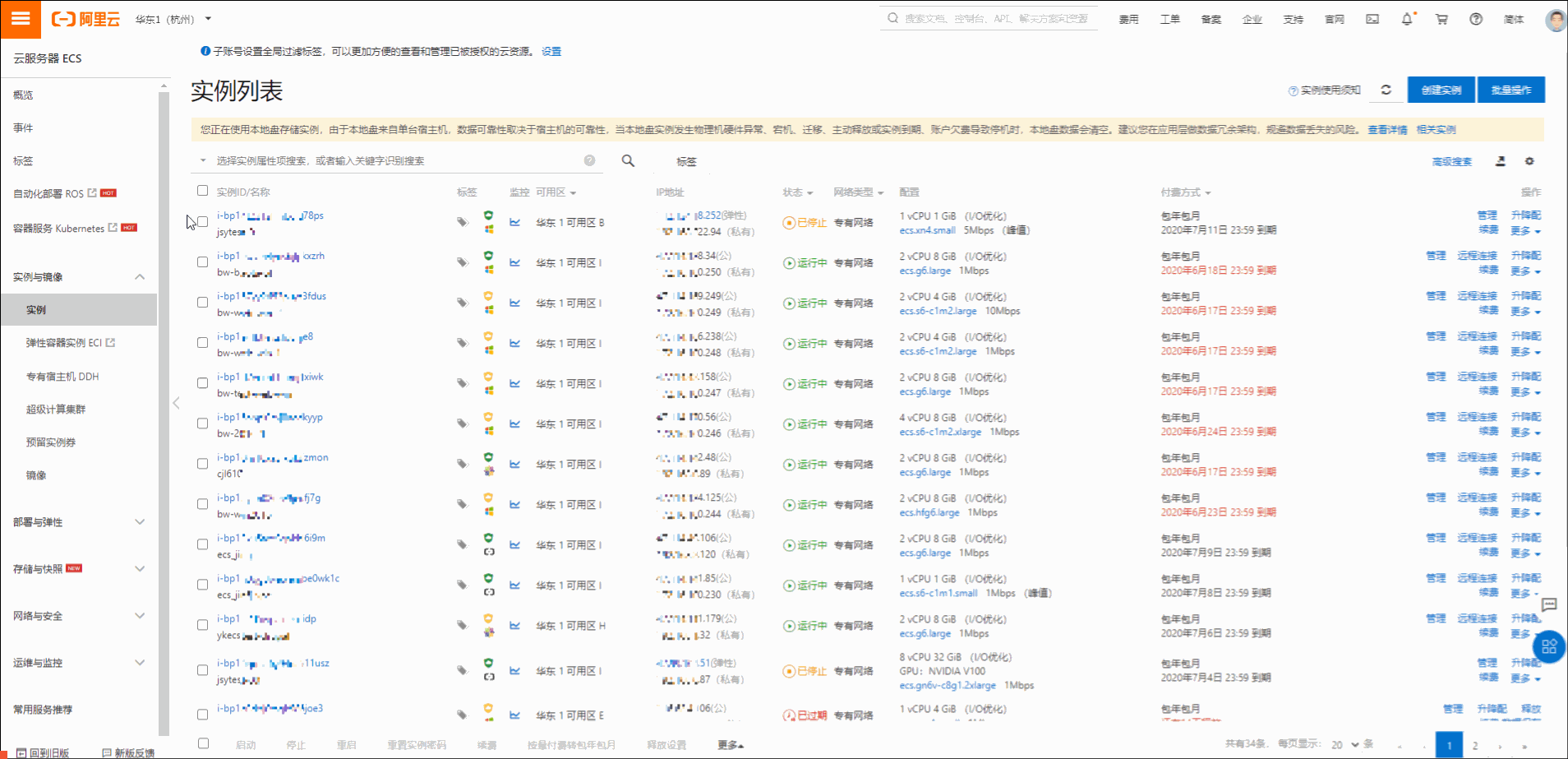
后续操作
更换操作系统后,您可以根据实际情况,进行以下操作:
- 在新操作系统上,您需要重新部署业务相关的运行环境。
- 对于Linux系统,您需要在实例的/etc/fstab文件中写入数据盘分区信息,并挂载(mount)分区。具体操作,请参见在fstab文件中配置UUID方式自动挂载数据盘。
- (可选)旧系统盘上应用的自动快照策略自动失效,您需要重新对新系统盘设置自动快照策略。具体操作,请参见执行或取消自动快照策略。
- (可选)您可以删除不需要的旧系统盘快照。具体操作,请参见删除快照。
常见问题
| 常见问题 | 说明 |
|---|---|
| Linux换成Windows Server后,如何使用原来的数据盘? | Windows Server系统缺省情况下无法识别ext3、ext4、XFS等文件系统格式。根据您的数据盘有无重要数据,分别建议如下:
|
| Windows Server换成Linux后,如何使用原来的数据盘? | Linux缺省情况下无法识别NTFS格式。根据您的数据盘有无重要数据,分别建议如下:
|
| 非IO优化实例,如何选择Windows Server公共镜像 | 如果您使用的是非I/O优化实例,只可以通过调用ReplaceSystemDisk更换为下列Windows Server公共镜像:
说明 微软已经于2020年1月14日停止对Windows Server 2008和Windows Server 2008 R2操作系统提供支持。因此阿里云不再对使用上述操作系统的ECS实例提供技术支持。如果您有使用上述操作系统的ECS实例,请尽快更新至Windows Server 2012或以上版本。
|